A mintaalkalmazás futtatása: iOS – Xcode (Swift vagy Objective-C)
Ez a rövid útmutató bemutatja, hogyan futtathatja az Azure Spatial Anchors mintaalkalmazást iOS-eszközökhöz Xcode használatával (Swift vagy Objective-C). Az Azure Spatial Anchors egy platformfüggetlen fejlesztői szolgáltatás, amely lehetővé teszi vegyes valósági élmények létrehozását olyan objektumok használatával, amelyek folyamatosan megőrzik helyüket az eszközökön. Ha végzett, egy ARKit iOS-alkalmazással fog rendelkezni, amely menthet és visszahívhat egy térbeli horgonyt.
A következőket fogja megtanulni:
- Térbeli horgonyfiók létrehozása
- A Térbeli horgonyok fiókazonosítójának és fiókkulcsának konfigurálása
- Üzembe helyezés és futtatás iOS-eszközön
If you don't have an Azure subscription, create an Azure free account before you begin.
Előfeltételek
A rövid útmutató elvégzéséhez győződjön meg arról, hogy rendelkezik az alábbiakkal:
- A fejlesztő engedélyezte a macOS-gépet az Xcode és a CocoaPods legújabb verziójával.
- A HomeBrew-on keresztül telepített Git:
- Adja meg a következő parancsot egyetlen sorként a terminálban:
/usr/bin/ruby -e "$(curl -fsSL https://raw.githubusercontent.com/Homebrew/install/master/install)". - Futtassa a következőket:
brew install gitésbrew install git-lfs. - Frissítse a git-konfigurációt
git lfs install(az aktuális felhasználó esetében) vagygit lfs install --system(a teljes rendszerre vonatkozóan).
- Adja meg a következő parancsot egyetlen sorként a terminálban:
- Egy fejlesztő által engedélyezett ARKit-kompatibilis iOS-eszköz.
Térbeli horgonyerőforrás létrehozása
Nyissa meg az Azure Portalt.
A bal oldali panelen válassza az Erőforrás létrehozása lehetőséget.
A keresőmezővel keresse meg a térbeli horgonyokat.
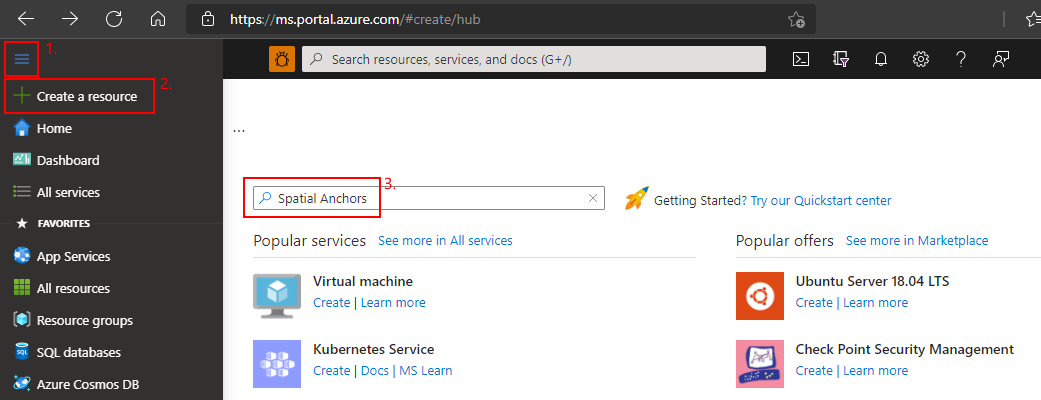
Válassza a Térbeli horgonyok, majd a Létrehozás lehetőséget.
A Térbeli horgonyok fiók panelen tegye a következőket:
Adjon meg egy egyedi erőforrásnevet normál alfanumerikus karakterek használatával.
Válassza ki azt az előfizetést, amelyhez csatolni szeretné az erőforrást.
Hozzon létre egy erőforráscsoportot az Új létrehozása gombra kattintva. Nevezze el a myResourceGroup nevet, majd kattintson az OK gombra.
Az erőforráscsoport egy logikai tároló, amelybe az Azure-erőforrásokat, például webalkalmazásokat, adatbázisokat és tárfiókokat helyezik üzembe és felügyelik. Dönthet úgy is például, hogy később egyetlen egyszerű lépésben törli a teljes erőforráscsoportot.
Válassza ki azt a helyet (régiót), ahol az erőforrást el szeretné helyezni.
Válassza a Létrehozás lehetőséget az erőforrás létrehozásának megkezdéséhez.
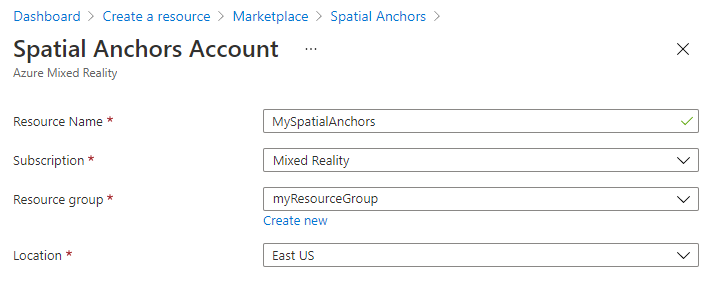
Az erőforrás létrehozása után az Azure Portalon látható, hogy az üzembe helyezés befejeződött.
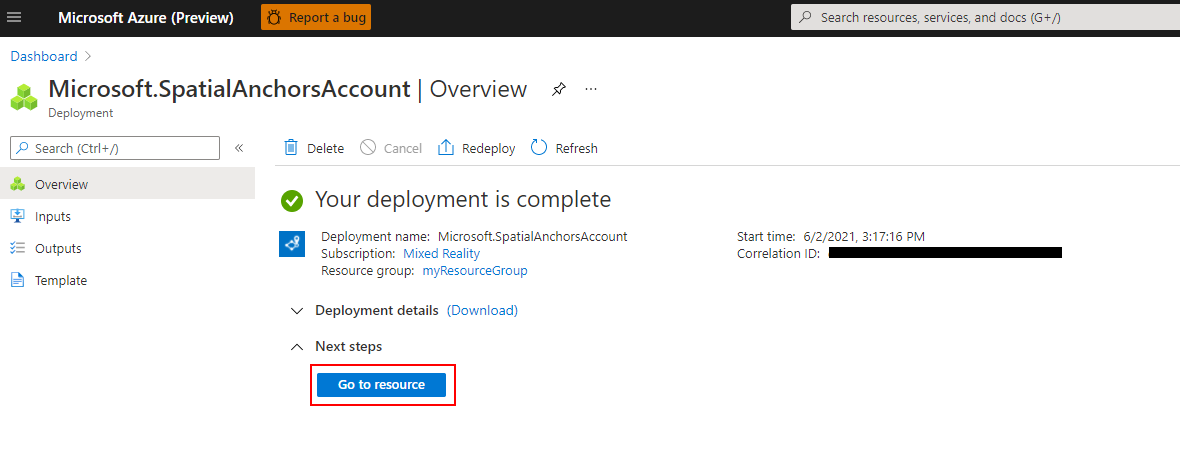
Válassza az Erőforrás megnyitása lehetőséget. Most már megtekintheti az erőforrás tulajdonságait.
Másolja az erőforrás Fiókazonosító értékét egy szövegszerkesztőbe későbbi használatra.
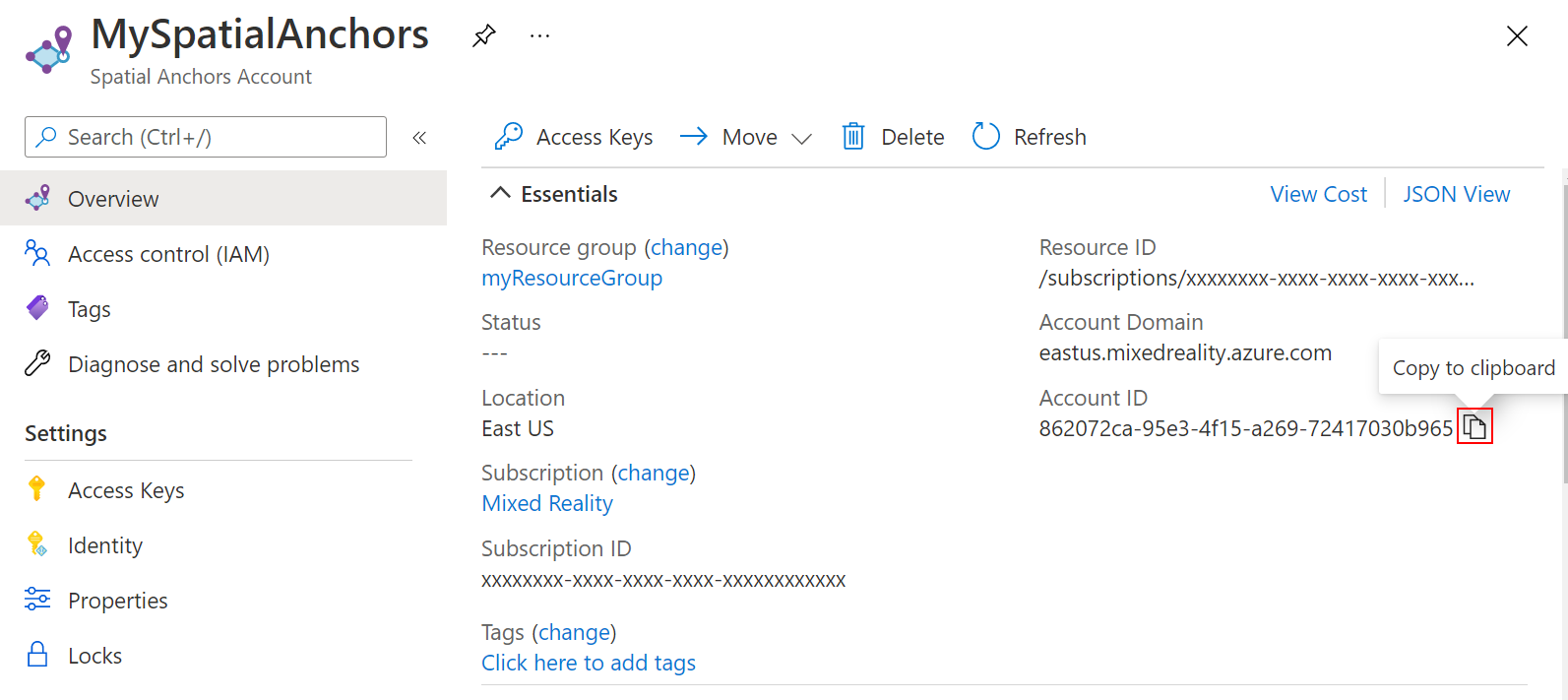
Az erőforrás Fióktartomány értékét is másolja egy szövegszerkesztőbe későbbi használatra.
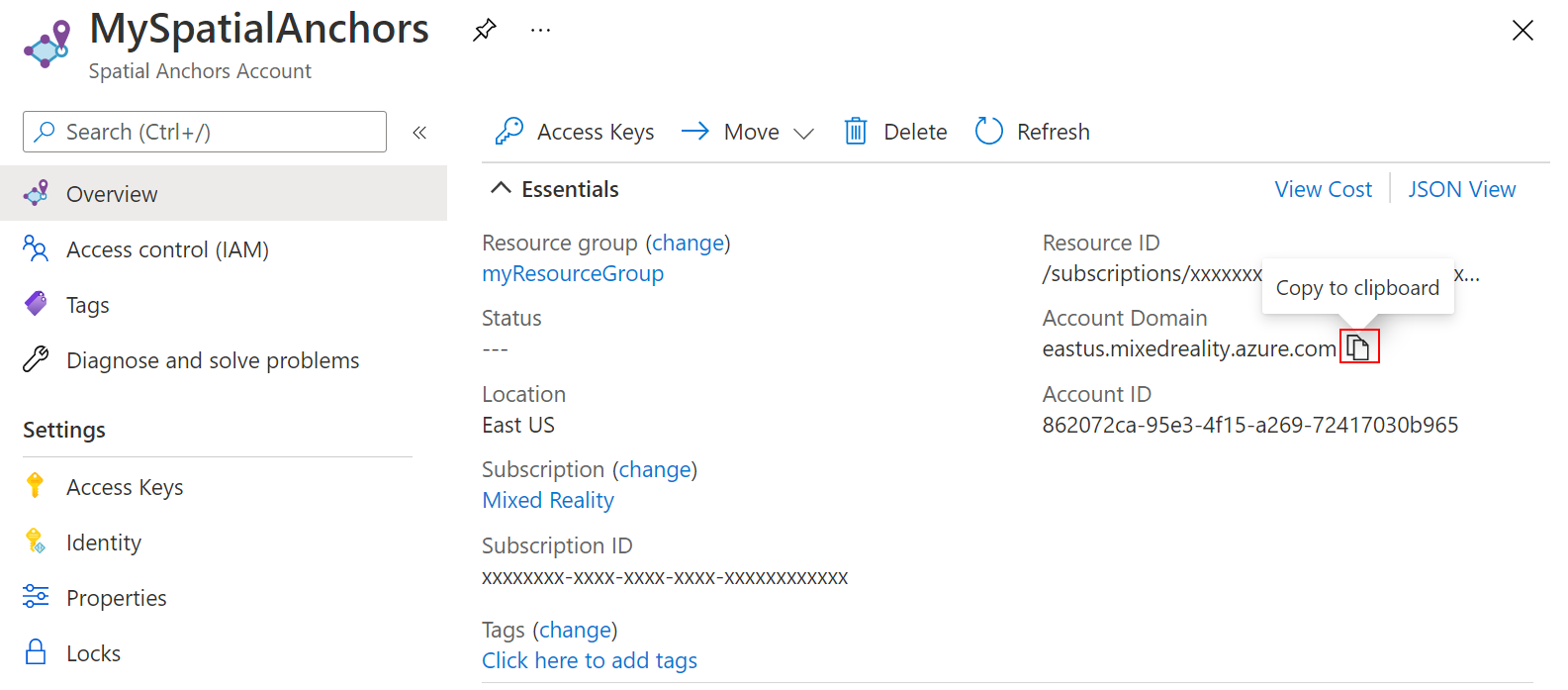
A Gépház alatt válassza az Access-kulcsot. Másolja az elsődleges kulcs értékét ( Fiókkulcs) egy szövegszerkesztőbe későbbi használatra.
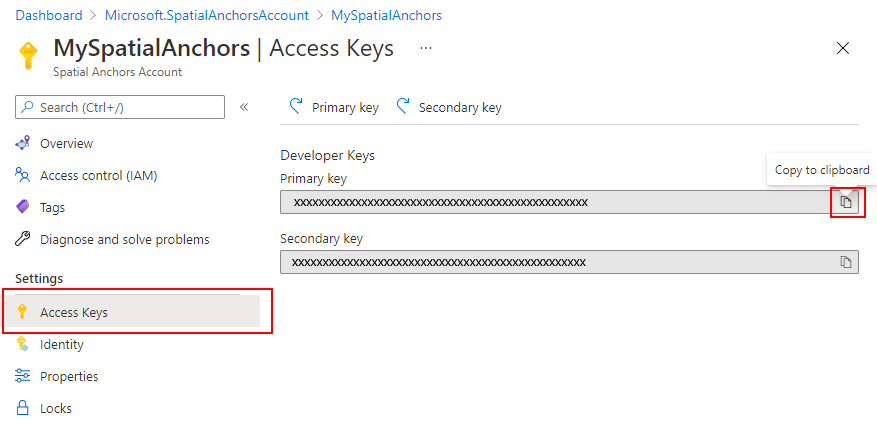
A mintaprojekt megnyitása
A terminál használatával hajtsa végre a következő műveleteket.
Klónozza a mintaadattárat az alábbi parancsok futtatásával:
git clone https://github.com/Azure/azure-spatial-anchors-samples.git
cd ./azure-spatial-anchors-samples
Telepítse a szükséges podokat a CocoaPods használatával:
Nyissa meg a iOS/Swift/ címet.
cd ./iOS/Swift/
Futtassa pod install --repo-update a projektHez tartozó CocoaPods telepítését.
Megjegyzés:
MacOS Monterey esetén használja a következő parancsot (12.2.1)
Futtassa pod update a projektHez tartozó CocoaPods telepítését.
Most nyissa meg az .xcworkspace Xcode-ban.
Megjegyzés:
Ha a macOS Catalinára (10.15) való frissítés után CocoaPod-problémákat tapasztal, tekintse meg a hibaelhárítási lépéseket.
open ./SampleSwift.xcworkspace
Fiókazonosító és -kulcs konfigurálása
A következő lépés az alkalmazás konfigurálása a fiókazonosító és a fiókkulcs használatára. A Térbeli horgonyok erőforrás beállításakor átmásolta őket egy szövegszerkesztőbe.
Nyílt iOS/Swift/SampleSwift/ViewControllers/BaseViewController.swift.
Keresse meg a spatialAnchorsAccountKey mezőt, és cserélje le Set me a fiókkulcsra.
Keresse meg a spatialAnchorsAccountId mezőt, és cserélje le Set me a fiókazonosítóra.
Keresse meg a spatialAnchorsAccountDomain mezőt, és cserélje le Set me a fióktartományra.
Az alkalmazás üzembe helyezése az iOS-eszközön
Csatlakozás az iOS-eszközt a Macre, és állítsa be az aktív sémát az iOS-eszközre.

Válassza a Build lehetőséget , majd futtassa az aktuális sémát.

Megjegyzés:
Ha hibaüzenet jelenik library not found for -lPods-SampleObjC meg, valószínűleg a fájlt nyitotta meg ahelyett .xcodeproj , hogy a .xcworkspace. Nyissa meg a fájlt .xcworkspace , és próbálkozzon újra.
Az Xcode-ban állítsa le az alkalmazást a Stop billentyű lenyomásával.
Hibaelhárítás
CocoaPods problémák macOS Catalina (10.15)
Ha nemrég frissített a macOS Catalina (10.15) rendszerre, és előzetesen telepítette a CocoaPodsot, előfordulhat, hogy a CocoaPods hibás állapotban van, és nem tudja megfelelően konfigurálni a podokat és .xcworkspace a projektfájlokat. A probléma megoldásához újra kell telepítenie a CocoaPodsot az alábbi parancsok futtatásával:
brew update
brew install cocoapods --build-from-source
brew link --overwrite cocoapods
Az alkalmazás összeomlik, amikor az iOS 10.3.1-ben személyes kiépítési profilból/fejlesztői fiókból telepíti az alkalmazást
Ha az iOS-alkalmazást egy személyes kiépítési profilból/fejlesztői fiókból telepíti az iOS 10.3.1-en, a következő hibaüzenet jelenhet meg: Library not loaded: @rpath/ADAL....
To resolve the issue:
- Olyan kiépítési profilt használjon, amely nem személyes csapatprofil (fizetős fejlesztői fiók).
- Helyezze üzembe az alkalmazást egy iOS 13.3-at vagy korábbi verziót futtató iOS-eszközön, vagy az iOS 13.4 bétaverzióját vagy kiadási verzióját futtató eszközön.
- További információ erről a problémáról a Stack Overflow-on.
Clean up resources
Az előző lépésekben Azure-erőforrásokat hozott létre egy erőforráscsoportban. Ha várhatóan nincs szüksége ezekre az erőforrásokra a későbbiekben, az erőforráscsoport eltávolításával törölheti őket.
Az Azure Portal menüjében vagy kezdőlapján válassza az Erőforráscsoportok lehetőséget. Ezután az Erőforráscsoportok lapon válassza a myResourceGroup lehetőséget.
A myResourceGroup lapon győződjön meg arról, hogy a felsorolt erőforrásokat törölni szeretné.
Válassza az Erőforráscsoport törlése lehetőséget, írja be a myResourceGroup kifejezést a szövegmezőbe a megerősítéshez, majd válassza a Törlés lehetőséget.
Következő lépések
Ebben a rövid útmutatóban létrehozott egy Térbeli horgonyfiókot. Ezután konfigurált és üzembe helyezett egy alkalmazást a térbeli horgonyok mentéséhez és visszahívásához. Ha többet szeretne megtudni arról, hogyan fejlesztheti az alkalmazást, hogy más eszközökkel is megosztható legyen a térbeli horgonyok, folytassa a következő oktatóanyaggal.
